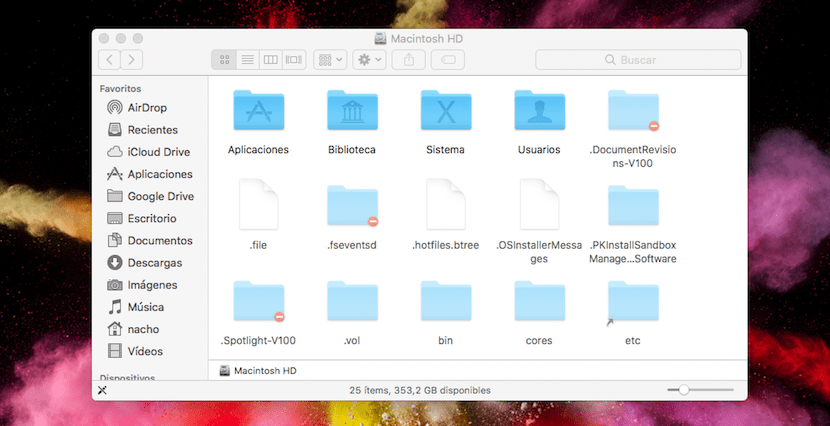
Как правило, операционные системы по какой-то причине скрывают ряд файлов, и это не что иное, как попытка предотвратить доступ пользователей к ним и повреждение операционной системы, но это не единственная причина. Если мы делимся своим Mac с другими людьми и у нас нет системы управления пользователями, мы, вероятно, заинтересованы в сокрытии некоторых файлов.
Если мы обычно вынуждены работать с этими типами файлов, вы, вероятно, устали использовать верхнее меню для скрытия и отображения скрытых системных файлов. К счастью, macOS предлагает нам прямой доступ с помощью комбинации клавиш, чтобы мы могли скрыть или показать эти типы файлов.
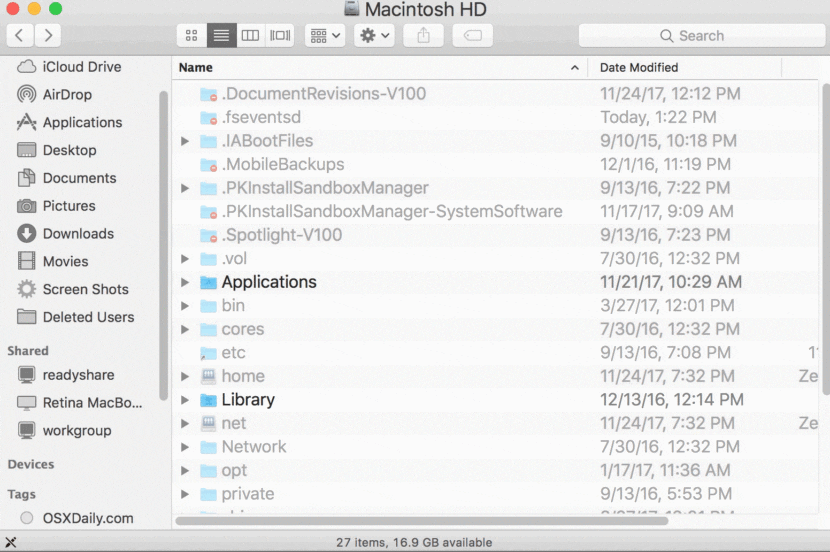
Чтобы использовать этот метод, нам нужно, чтобы наша копия macOS была равна или выше, чем macOS Sierra, чтобы любая более поздняя версия также была совместима с этим сочетанием клавиш. Если наша идея не заключается в том, чтобы скрывать файлы, чтобы никто не мог получить к ним доступ, мы не должны пытаться получить доступ к этим типам файлов, поскольку они зарезервированы для опытных пользователей, поскольку, как я уже прокомментировал выше, любые изменения могут повлиять на производительность нашего команда.
Показать / скрыть скрытые файлы в macOS
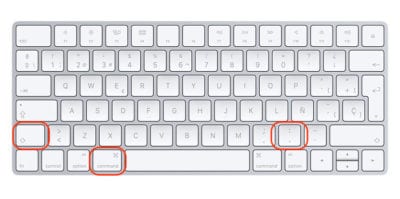
Как и любая комбинация клавиш, которая позволяет ускорить выполнение функции, доступной в меню, эта комбинация клавиш требует последовательного нажатия клавиш. Shift + Command +.
Да, комбинация клавиш требует, чтобы мы нажимали клавиши Shift, клавишу Command. и суть. Когда мы выполняем эту комбинацию клавиш, все файлы, которые скрыты в Finder будут отображаться или скрыты в зависимости от статуса в которых они находятся, когда мы выполняем процесс.
Великолепно…!